Proiect colaborativ: documentare scene OrbView-3
de Vasile Crăciunescu
Cadru: Proiect colectiv
Tip activitate: documentare și procesare scene satelitare OrbView-3.
Număr persoane implicate: -1.
Link aplicație: http://www.geo-spatial.org/php/tools/
Introducere
În prima parte a lunii ianuarie 2012, USGS a publicat liber întreaga arhivă de imagini satelitare capturate de senzorul OrbView-3, deținut de Space Imaging (actual GeoEye), în relativ scurta perioadă cît acesta a operat (2003 - 2007). Este vorba de peste 180 000 de scene pancromatice (1 metru rezoluție spațială) și multispectrale (RBG și infraroșu la 4 metri rezoluție spațială). Datele pot fi accesate gratuit prin intermediul portalului EarthExplorer.
Situația
Teritoriul României este acoperit de aproximativ 350 de scene pancromatice. Nivelul implicit de procesare a scenelor este 1B (negeoreferențiat). Pe bază de comandă online (gratuită) scenele pot fi trecute la nivelul de procesare 1Gst (georeferențiat). Multe din aceste scene au o acoperire noroasă de peste 60-70% și nu merită procesate. Ne propunem să documentăm calitatea scenelor și să cerem procesarea celor cu acoperire noroasă acceptabilă. Ulterior vom procesa aceste scene și le vom publica sub formă de fișiere și servicii OGC pe platforma geo-spatial.org
Stadiul de documentare/procesare a fiecărei scene poate fi consultat în timp real folosind harta de mai jos.
 Scene neîncepute () | Scene în lucru () | Scene finalizate ()
Scene neîncepute () | Scene în lucru () | Scene finalizate ()
Creare cont
Documentarea scenelor se face prin intermediul unor interfețe web special proiectate. Doar utilizatorii înregistrați pot accesa aceste interfețe. Crearea unui cont se face prin completarea unui scurt formular, disponibil la adresa:
http://www.geo-spatial.org/php/tools/register-form.php
Atenție!
La completare vă rugăm să vă introduceți datele reale de contact: nume, prenume, e-mail. Nu vor fi activate conturi pentru cei ce aleg anonimatul sau adrese de e-mail fictive. Utilizatorii care au conturi active eHarta le pot folosi pentru accesarea interfeței OrbView-3.
O dată trimisă, cererea va fi în cel mai scurt preluată de unul din administratorii geo-spatial.org care vă va activa contul. După activare veți primi un e-mail de informare. Din acest moment puteți accesa interfața de administrare la adresa:
http://www.geo-spatial.org/php/tools/
Utilizarea interfeței de documentare
Din pagina de start urmați link-ul "Documentare scene OrbView-3". Ar trebui să ajungeți într-un ecran asemănător cu cel prezentat în Figura 1:
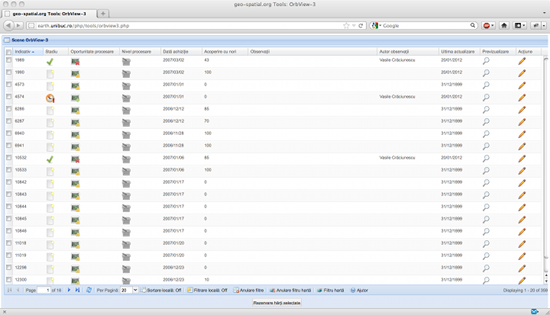
Figura 1. Interfața de selecție a hărților.
În tabel sînt afișate foile de hartă disponibile în arhivă. Fiecare înregistrare (rînd) prezintă o serie de 11 cîmpuri:
- Indicativ - indicativul unic al scenei din baza de date EarthExplorer
- Stadiu - reprezintă stadiul în care scena respectivă se găsește din punct de vedere al documentării din partea comunității geo-spatial.org. Neînceput indică faptul că scena este disponibilă pentru documentare. În lucru indică faptul că scena este în curs de documentare de către unul din membrii comunității. Finalizat indică faptul că scena a fost deja documentată de unul din membrii comunității.
- Oportunitate procesare - nivelul implicit de procesare a scenelor OrbView-3 este 1B (negeoreferențiat). Contribuitorii analizează calitatea scenelor (acoperirea cu nori este cea mai importanta), marcate inițial ca Scenă neanalizată, și decid dacă acestea merită procesate. Scenele care merită procesate vor fi marcate ca Scenă ce merită a fi procesată. În caz contrar se marchează cu Scenă ce nu merită a fi procesată
- Nivel de procesare - scenele neprocesate sunt marcate prin Neprocesat. Pe bază de comandă online (gratuită) scenele pot fi trecute la nivelul de procesare 1Gst (georeferențiat). O dată ce USGS le procesează, valoarea din câmp va fi comutată la Procesat.
- Dată achiziție - data de achiziție a scenei satelitare.
- Acoperire cu nori - procentul de acoperire cu nori a scenei.
- Observații - eventuale observații scrise de cel care documentează scena.
- Autor observații - persoana care documentează scena.
- Ultima actualizare - data ultimei modificare a informațiilor legate de scenă.
- Previzualizare - previzualizare thumbnail scenă.
- Acțiune - editare proprietăți scenă.
În continuare, vom trece rapid prin funcționalitatea oferită de această interfață.
Navigare
Din motive de eficiență, fereastra curentă afișează un subset din numărul total de scene (o pagină). Trecerea de la o pagină la alta se face folosind butoanele plasate pe bara din stînga-jos (prima pagină, pagina anterioară, pagina următoare, ultima pagină). Se poate "sări" direct la o pagină anume prin scrierea numărului în caseta Page și apăsarea tastei Enter. Numărul de înregistrări afișate în carul unei pagini (implicit 20) poate fi modificat folosind controlul Per Page. De aici se poate opta pentru 10, 20, 35, 50 sau 100 de înregistrări. Actualizarea datelor din pagină se poate face apăsînd butonul Refresh situat în aceeași zonă de interfață.
Sortare
Tabelul cu înregistrări poate fi sortat, ascendent sau descendent, după oricare din cele 11 cîmpuri. În mod implicit, tabelul este sortat după indicativ. Pentru a sorta tabelul folosind un alt cîmp este suficient să dați click pe numele acelui cîmp. Întregul tabel va fi sortat ascendent folosind valorile din acel cîmp. Pentru a sorta descendent tabelul executați un nou click pe același cîmp. Alternativ, puteți folosi meniul de tip drop-down ce apare în dreapta numelui de cîmp (indicat cu o săgeată) cînd vă găsiți cu mouse-ul deasupra cîmpului (Figura 2). Tipul de sortare, ascendentă sau descendentă, va fi indicată de o săgeată.
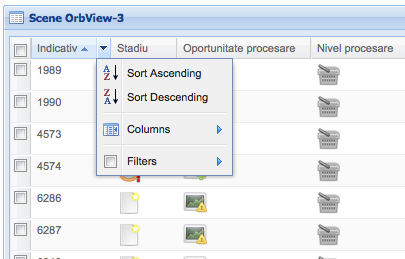
Figura 2. Sortarea tabelului.
La fiecare sortare aplicația va interoga serverul și va returna rezultatul operației aplicate asupra întregului tabel. Dacă doriți să aplicați operația de sortare doar asupra înregistrărilor afișate în pagina curentă va trebui să activați opțiunea Sortare locală, de pe bara inferioară de instrumente.
Filtrare
Dat find numărul relativ mare de înregistrări din baza da date, una din cele mai utile operații care poate fi aplicată tabelului este cea de filtrare. În acest caz avem de-a face cu două tipuri de filtre: atribut și spațial. Filtrele de tip atribut permit selectarea anumitor înregistrări în funcție de valorile din fiecare cîmp. Activarea unui filtru se face din meniul drop-down al fiecărui cîmp. La rîndul lor, aceste filtre pot fi de mai multe feluri:
A. Filtrul numeric. Poate fi aplicat cîmpurilor Indicativ și Acoperire cu nori. Permite selectarea înregistrărilor cu o valoare anume (se completează cîmpul cu operatorul "="), a celor cu valori situate sub (operatorul "<") sau peste (operatorul ">") un anumit prag, sau a celor situate pe un anumit interval de valori (operatorii ">" & "<"). Aplicarea unui filtru numeric este ilustrată în Figura 3.
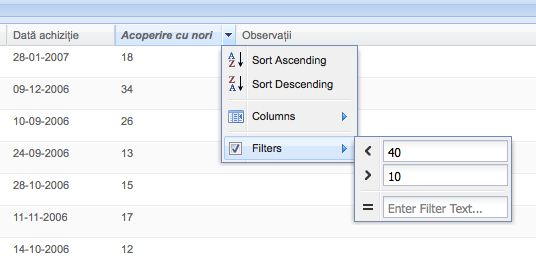
Figura 3. Filtrare numerică.
B. Filtrul alfanumeric. Poate fi aplicat cîmpurilor Observații și Autor observații. Permite selectarea înregistrărilor ce conțin un anumit șir alfanumeric (Figura 4).
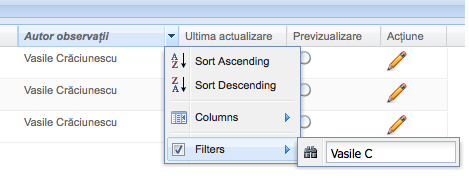
Figura 4. Filtrare alfanumerică.
C. Filtrul de tip dată. Poate fi aplicat cîmpurilor Dată achiziție și Ultima actualizare. Permite selectarea scenelor achiziționate sau documetate la o anumită dată (on), înainte de o anumită dată (before), după o anumită dată (after), sau într-un anumit interval de timp (ambele opțiuni: before & after). Aplicarea filtrului este ilustrată în Figura 5.
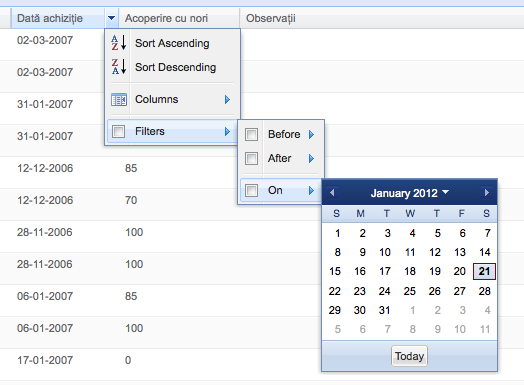
Figura 5. Filtrare de tip dată.
D. Filtrul valoare. Poate fi aplicat cîmpurilor Stadiu, Oportunitate procesare, Nivel procesare. De exemplu, acest filtru permite selectarea înregistrărilor aflate într-un anumit stadiu: Neînceput, În lucru, Finalizat (Figura 6).
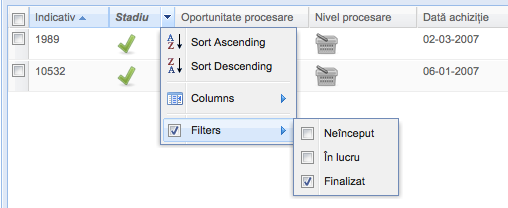
Figura 6. Filtrul valoare.
E. Filtrul spațial. Permite selectarea scenelor de interes folosind o hartă interactivă. Pentru a folosi acest filtru va trebui să apăsați butonul Filtru hartă, plasat în drepata pe bara inferioară de instrumente. Practic, utilizatorii pot folosi o hartă interactivă a României pentru a selecta zona de interes cu ajutorul mouse-ului (drag-and-release daca se folosește instrumentul de selectare de tip dreptunghi, sau click-stînga, dacă se folosește instrumentul de selectare punctual). Pentru a face selecții multiple se ține apăsată tasta Shift în timp ce se acționează mouse-ul. Identic, pentru a comuta starea uneia sau a mai multor foi de hartă, se ține apăsată tasta Alt. Selecția curentă poate fi ștearsă folosind butonul "Ștergere Selecție". Cu ajutorului icon-ului "+" din partea din dreapta-sus a hărții se poate schimba harta din fundal (utilizatorul poate alege între Google Satellite, Google Physical sau OpenStreetMap). Navigarea în hartă (zoom și pan) se face cu ajutorul controlului din partea dreapa-sus a hărții sau sau a celor din dreapta-sus. Confirmarea operațiunii de filtrare se face prin apăsarea butonului Aplică filtru. Aplicarea filtrului spațial este ilustrată în Figura 7.
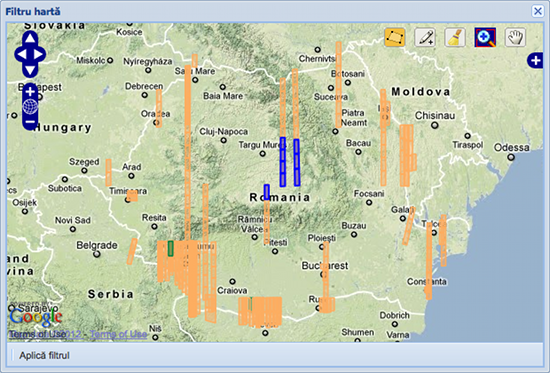
Figura 7. Filtrul spațial.
Culorile scenelor au următoarea semnificație:
- Scene neîncepute
- Scene în lucru
- Scene finalizate
Este important de știut că toate aceste filtre pot fi combinate pentru a obține selecții complexe. Pentru a anula dintr-o singură mișcare filtrele de tip atribut apăsați butonul Anulare filtre. Pentru a le anula pe cele de tip spațial trebuie să folosiți butonul Anulare filtru hartă. La fel ca și sortarea, în mod implicit, filtrarea se aplică tuturor înregistrărilor din baza de date. Dacă doriți să aplicați filtrele doar pentru înregistrările din pagina curentă va trebui să activați opțiunea Filtrare locală.
Selectare (rezervare) scene
Înainte de a putea o anumită scenă este necesar să rezervați acea scenă. Acest procedeu asigură o prelucrare eficientă a scenelor, prevenind duplicarea eforturilor. Selectarea unei singure înregistrări/scene se face prin click mouse stînga pe acea înregistrare. Pentru selectări multiple puteți folosi combinația Shift + click stînga sau Ctrl + click stînga. Rezervarea efectivă se face prin apăsarea butonului Rezervare scene selectate din subsolul paginii. Imediat după aceasta, cîmpul ce indică stadiul în care se găsește înregistrarea se va schimba din "Neînceput" în "În lucru", iar butonul din cîmpul Acțiune se va activa.
Atenție!
Doar înregistrările cu status "Neînceput" pot fi rezervate. Un utilizator nu poate avea la un moment dat mai mult de 20 de scene aflate în stadiul "În lucru".
Documentare scenă
O dată rezervată, scena poate fi documentată folosind butonul "Editare proprietăți" (creionul din dreapta). Pe ecran va fi afișat un formular de documentare a scenei (Figura 8). Utilizatorii inspectează calitatea scenelor (butonul previzualizare). Dacă scena merită procesată, se bifează opțiunea "Scenă ce merită a fi procesată" și se comandă scena folosind interfața EarthExplorer. Cînd USGS finalizează procesarea utilizatorul responsabil de scenă se întoarce la formular, comută nivel de procesare la "Procesat" și stadiul la "Finalizat". La final se salvează formularul. Pentru scenele ce nu merită procesate, se bifează opțiunea "Scenă ce nu merită a fi procesată" și se comută imediat stadiul pe "Finalizat" (în cîmpul nivel procesare se păstrează valoarea "Neprocesat"). Pentru observații se poate folosi caseta "Observații"
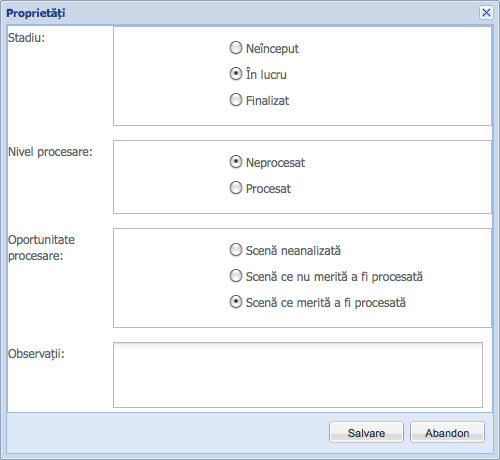
Figura 8. Formular documentare scenă.
Pentru orice nelămuriri, propuneri sau sugestii vă așteptăm pe lista de discuții geo-spatial.org.
Probleme cunoscute
- Aplicația nu funcționează sub Internet Explorer 6 și nu a fost testată sub Internet Explorer 9. Recomandăm utilizarea unui browser alternativ (Ex: Firefox, Safari, Opera, Camino)











